
Czy używasz iCloud do przechowywania dokumentów i innych plików z wielu posiadanych urządzeń Apple? Jeśli tak, będziesz mieć do nich dostęp, przeglądanie, edytowanie i zarządzanie nimi bezpośrednio na iPhonie i iPadzie za pomocą aplikacji Pliki.
Firma Apple wprowadziła aplikację Pliki, która zastąpiła aplikację iCloud Drive, wraz z wydaniem iOS 11. To znacznie ułatwiło dostęp do wszelkiego rodzaju plików lub folderów przechowywanych na serwerach Apple w chmurze. Mogą to być zrzuty ekranu, dokumenty PDF, pliki zip i inne. Dzięki tej aplikacji użytkownicy mogą przechowywać wszystkie swoje pliki w różnych folderach, a wprowadzane przez nich zmiany są automatycznie synchronizowane na wszystkich urządzeniach Apple.
Czy jesteś zainteresowany zarządzaniem plikami przechowywanymi na iCloud Drive? Idealnie, omówmy, jak uzyskać dostęp i edytować pliki iCloud zarówno na iPhonie, jak i iPadzie.
Jak uzyskać dostęp i edytować pliki iCloud z iPhone'a i iPada
Zanim przejdziesz do procedury, musisz upewnić się, że na Twoim iPhonie i iPadzie działa system iOS 13 / iPadOS 13 lub nowszy. Chociaż aplikacja Pliki jest dostępna od iOS 11, niektóre funkcje nie są dostępne w starszych wersjach. Jeśli nie widzisz aplikacji Pliki na swoim urządzeniu, po prostu pobierz ją z App Store.
- Otwórz aplikację „Pliki” na ekranie głównym iPhone'a i iPada.
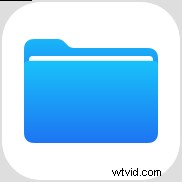
- W menu Przeglądaj w aplikacji Pliki dotknij „iCloud Drive”, jak pokazano na zrzucie ekranu poniżej.
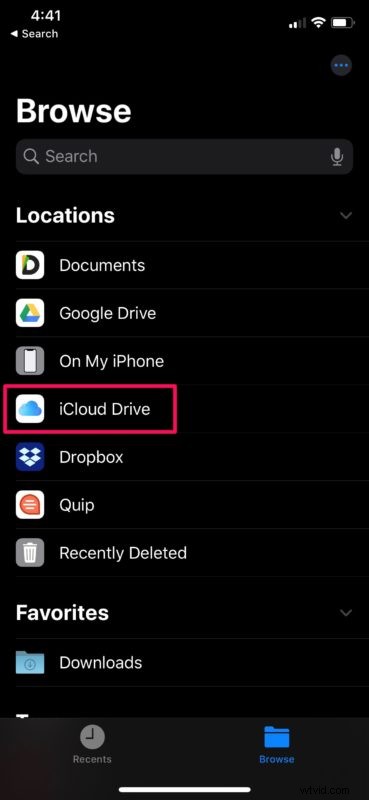
- Tutaj będziesz mógł wyświetlić wszystkie foldery przechowywane w iCloud. Aby wprowadzić tutaj zmiany, kliknij „Wybierz” w prawym górnym rogu ekranu.
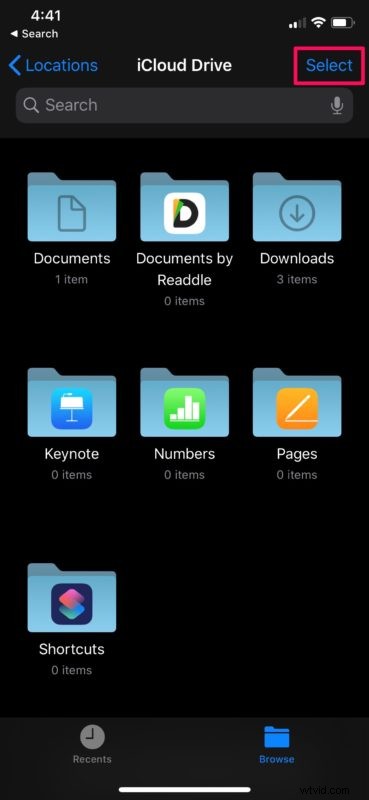
- Po prostu dotknij dowolnego folderu, aby go wybrać. W razie potrzeby będziesz mieć teraz możliwość usunięcia tego konkretnego folderu. Aby uzyskać więcej opcji, dotknij ikony „potrójnych kropek”.
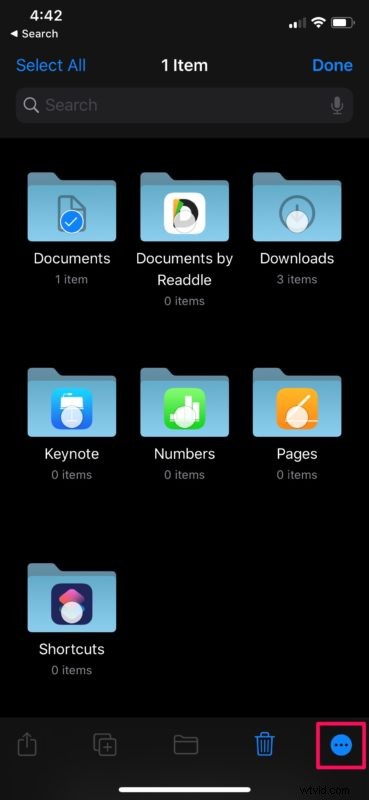
- Będziesz mógł skompresować/rozpakować folder lub skopiować/wkleić go w innym miejscu.
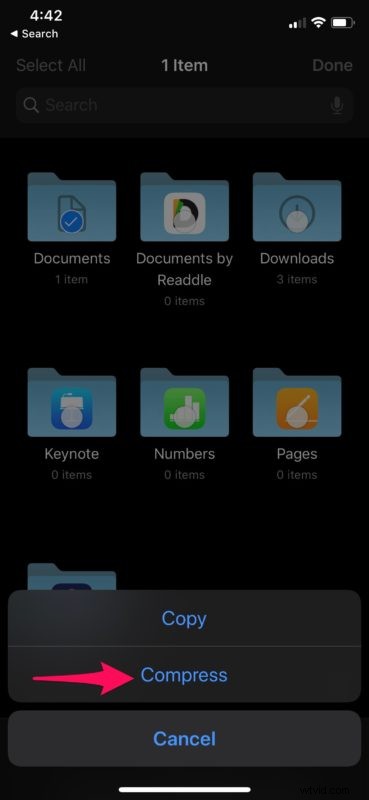
- Dotknij dowolnego z folderów wymienionych w iCloud Drive, aby wyświetlić wszystkie pliki, które są w nim przechowywane. Podobnie jak w trzecim kroku, jeśli przejdziesz do menu edycji, dotykając "Wybierz", będziesz mieć możliwość usuwania, kompresowania i dekompresowania plików. Ponadto zauważysz również opcje, które pozwolą Ci utworzyć duplikat kopii lub przenieść pliki do nowej lokalizacji lub innego folderu na iCloud Drive, w zależności od Twoich preferencji.

- Wybierając opcję Przenieś, będziesz mógł przenieść swoje dokumenty i inne pliki do fizycznej pamięci iPhone'a lub iPada. Jeśli korzystasz z wielu usług w chmurze, będziesz także mógł przenosić pliki z iCloud Drive na Dysk Google, Dropbox i nie tylko.
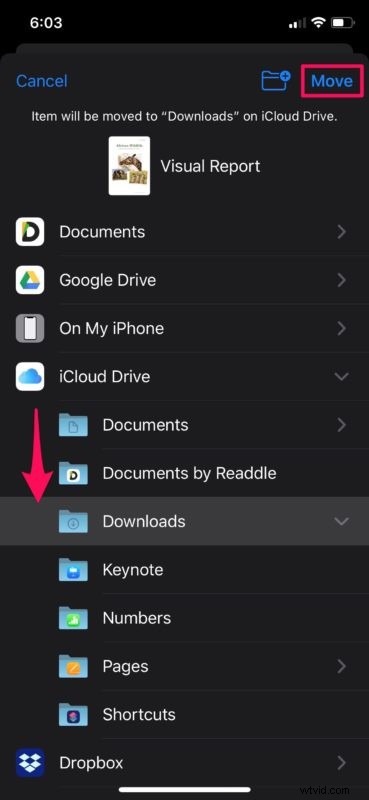
- Jeśli długo przyciśniesz dowolny plik na iCloud Drive, uzyskasz dostęp do jeszcze większej liczby opcji. Tutaj będziesz mógł zmienić nazwę pliku zgodnie z własnymi preferencjami, wyświetlić informacje o pliku, dodać tagi lub uzyskać szybki podgląd pliku.
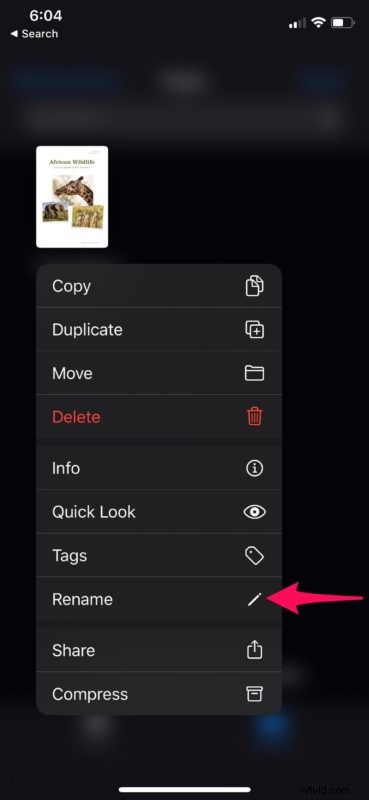
To przegląd dostępu i edycji plików iCloud Drive bezpośrednio z Twojego iPhone'a i iPada, to całkiem proste, prawda?
Wszystkie zmiany wprowadzone w plikach i folderach w aplikacji zostaną natychmiast zsynchronizowane na wszystkich innych urządzeniach Apple zalogowanych na to samo konto iCloud, dzięki czemu jest to wygodny sposób na uporządkowanie przechowywania w chmurze.
Czy chcesz uzyskiwać dostęp do swoich plików iCloud i edytować je podczas korzystania z komputera PC lub Mac z systemem Windows? Możesz skorzystać z witryny Apple iCloud.com, aby wygodnie uporządkować swoje pliki iCloud Drive. Nie ma potrzeby instalowania żadnego dodatkowego oprogramowania, ponieważ wystarczy przeglądarka internetowa.
Czy korzystasz z innej usługi do bezpiecznego przechowywania plików w chmurze? Aplikacja Pliki może być również używana do uzyskiwania dostępu i edytowania plików przechowywanych w usługach przechowywania w chmurze innych firm, takich jak Dysk Google, Dropbox itp. Jeśli subskrybujesz wiele usług, dość łatwo jest również przenosić pliki między pamięciami w chmurze i aktualizuj je.
Czy udało Ci się zachować porządek we wszystkich plikach i dokumentach na iCloud Drive bezpośrednio na iPhonie i iPadzie? Co sądzisz o wygodzie, jaką aplikacja Pliki zapewnia przy stole? Podziel się z nami swoimi przemyśleniami i opiniami w sekcji komentarzy poniżej.
